
Cuprins:
- Autor John Day [email protected].
- Public 2024-01-30 11:46.
- Modificat ultima dată 2025-01-23 15:04.



Acest proiect: este un sistem de control de la distanță prin rețea care utilizează telnet, bazat pe Arduino UNO R3 cu Ethernet Shield, care permite controlul stării a 8 relee.
Acest Proiect: este un sistem de control remoto prin roșu folosind telnet, bazat pe Arduino UNO R3 cu Ethernet Shield, care permite controlul stării de 8 relele.
Pasul 1: Lucruri pentru proiect
Cu foarte puține elemente putem asambla sistemul, în această listă sunt detaliate.
Cu foarte puține elemente putem înarma sistemul, în această listă se detaliază mismele.
Materiale
- 1- Arduino UNO R3
- 1- Shield Ethernet W5100
- 1-8 Placă de releu
- 10- Cabluri Dupont mascul-feminin
Pasul 2: Asamblare hardware




Este cea mai simplă etapă, deoarece trebuie doar să conectați Arduino UNO cu Ethernet Shield și apoi să conectați cablurile pornind de la pinii digitali ai Arduino UNO (de fapt, acestea ies din Ethernet Shield, deoarece este pe acesta) fiecare contact al plăcii releului.
Es la etapa mas simple, ya that solo hay that unir el Arduino UNO con el Shield Ethernet y luego conectar los cables partendo desde los pines digitales del Arduino UNO (în realitate salen de la Shield Ethernet ya que este sobre este) la fiecare contact de la placa de relés.
Pasul 3: Codul și programarea
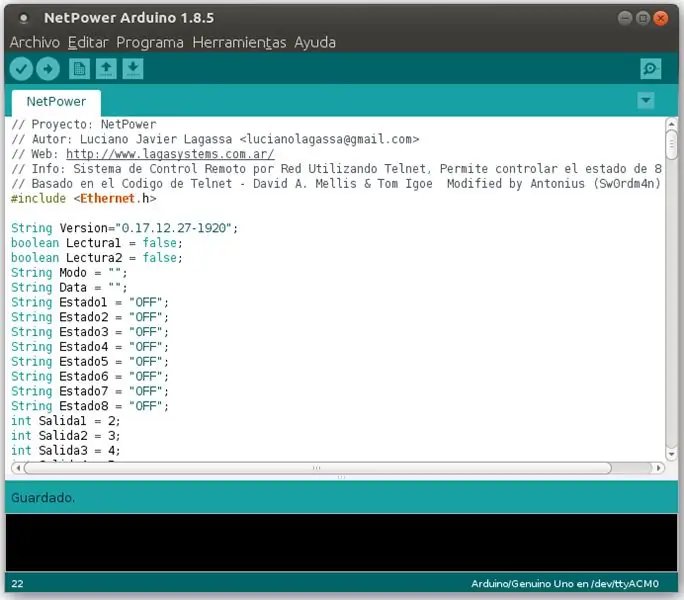
Să presupunem că este partea care mi-a luat mai mult timp de când depanam și am avut și probleme cu dimensiunea memoriei în Arduino UNO, așa că am șters o parte din cod, mai exact nu are funcții de conectare sau alte funcții pe care dacă le aveam în mintea de a folosi, dar fiind foarte aproape de a umple memoria minusculă a dispozitivului, a trebuit să scot o mulțime de cod, poate că într-o versiune viitoare voi folosi un hardware mai puternic.
Vom programa, descărcați fișierul comprimat și extrageți-l, astfel se creează un folder „NetPower” cu un fișier „NetPower. Ino” în interiorul acestuia, trebuie să mutați acest folder (cu fișierul) în locația în care salvați proiectele Arduino IDE. apoi porniți Arduino IDE, configurați placa, portul și deschideți proiectul NetPower, trebuie să configurați parametrii de rețea în cod, trebuie doar să programați Arduino și veți putea folosi sistemul NetPower.
Digamos que es la parte que mas tiempo me llevo ya que fui depurando y también tuve problemas con el size de la memoria en Arduino UNO, por lo care elimine parte a codului, în concret nu are login ni alte funcții care dacă am avut în minte pero al estar very cerca de llenar the little memory of atmega tuve that remove much code, quizás in some futura version use un hardware mas potente.
Vamos a Programar, solo have that download the archive comprimido y extraer lo, esto crea una carpeta "NetPower" with a archive "NetPower.ino" in su interior, have that mover this carpeta (with the archive) a the location where guardan los proiecte de Arduino IDE. apoi începe Arduino IDE, configurează placa, portul și deschide proiectul NetPower, dacă ai configurat parametrii roșii în cod, restabiliți doar programul Arduino și puteți utiliza sistemul NetPower.
Pasul 4: Cum se folosește?
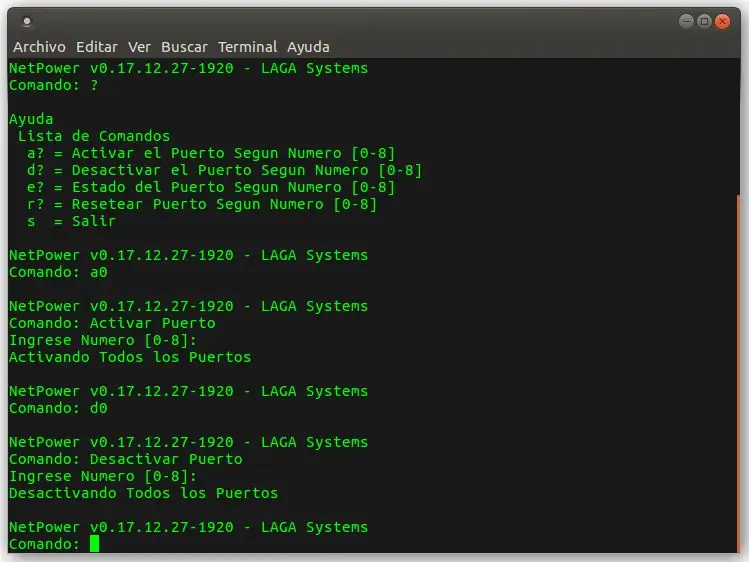
Pentru a ne putea conecta la sistem anterior trebuia să configurăm parametrii de rețea în cod, având deja sistemul configurat și programat, trebuie doar să executăm comanda: telnet SYSTEM-IP-ADDRESS
Lista comenzilor
- A? Activați portul conform numărului [0-8]
- d? Dezactivați portul conform numărului [0-8]
- e? Starea portului conform numărului [0-8]
- r? Resetați portul conform numărului [0-8]
- s = Exit
Pentru a putea conecta la sistem anterior un tub care să configureze parametrii roșii în cod, aveți nevoie de sistemul configurat și programat, trebuie doar să executăm comanda: telnet IP-DEL-SISTEMA
Lista de Comandos
- A? = Activează el Puerto Segun Numero [0-8]
- d? = Desactivar el Puerto Segun Numero [0-8]
- e? = Estado del Puerto Segun Numero [0-8]
- r? = Resetear Puerto Segun Numero [0-8]
- s = Salir
Pasul 5: Salutări finale

După cum am menționat deja cu alte ocazii, multe dintre proiectele mele folosesc materiale de reciclare, așa că aș dori să mulțumesc tuturor celor care contribuie cu materiale pentru atelierul meu.
Como ya comente en otras ocasiones, muchos de mis proyectos son usando materiales de reciclaje, por ello quiero agradecer a todos aquellos que aportan materiales para mi taller.
Recomandat:
Cum: Instalarea Raspberry PI 4 Headless (VNC) cu Rpi-imager și imagini: 7 pași (cu imagini)

Cum: Instalarea Raspberry PI 4 Headless (VNC) cu Rpi-imager și Pictures: Plănuiesc să folosesc acest Rapsberry PI într-o grămadă de proiecte distractive din blogul meu. Simțiți-vă liber să o verificați. Am vrut să mă întorc să folosesc Raspberry PI, dar nu aveam tastatură sau mouse în noua mea locație. A trecut ceva timp de când am configurat un Raspberry
Cameră cu infrarosu cu imagini termice DIY: 3 pași (cu imagini)

Cameră cu infrarosu cu imagini termice DIY: Bună ziua! Caut mereu proiecte noi pentru lecțiile mele de fizică. Acum doi ani am dat peste un raport despre senzorul termic MLX90614 de la Melexis. Cel mai bun cu doar 5 ° FOV (câmp vizual) ar fi potrivit pentru o cameră termică făcută de sine. Pentru a citi
Lansați prezentarea de imagini de vacanță cu o atingere de magie!: 9 pași (cu imagini)

Lansează-ți prezentarea cu imagini de vacanță cu un strop de magie! pentru a se potrivi cu steagul și tema țării pe care o vizitez (în acest caz, Sicilia). T
Cum să dezasamblați un computer cu pași și imagini ușoare: 13 pași (cu imagini)

Cum să dezasamblați un computer cu pași și imagini ușoare: Aceasta este o instrucțiune despre cum să dezasamblați un computer. Majoritatea componentelor de bază sunt modulare și ușor de îndepărtat. Cu toate acestea, este important să fiți organizat în acest sens. Acest lucru vă va ajuta să nu vă pierdeți piese și, de asemenea, să faceți reasamblarea
Vizualizator digital de imagini 3D - „The DigiStereopticon”: 6 pași (cu imagini)

Vizualizator digital de imagini 3D - „The DigiStereopticon”: fotografia stereoscopică a căzut în lipsă. Acest lucru se datorează probabil faptului că oamenilor nu le place să poarte ochelari speciali pentru a vedea instantanee de familie. Iată un mic proiect distractiv pe care îl poți face în mai puțin de o zi pentru a-ți face imaginea 3D
